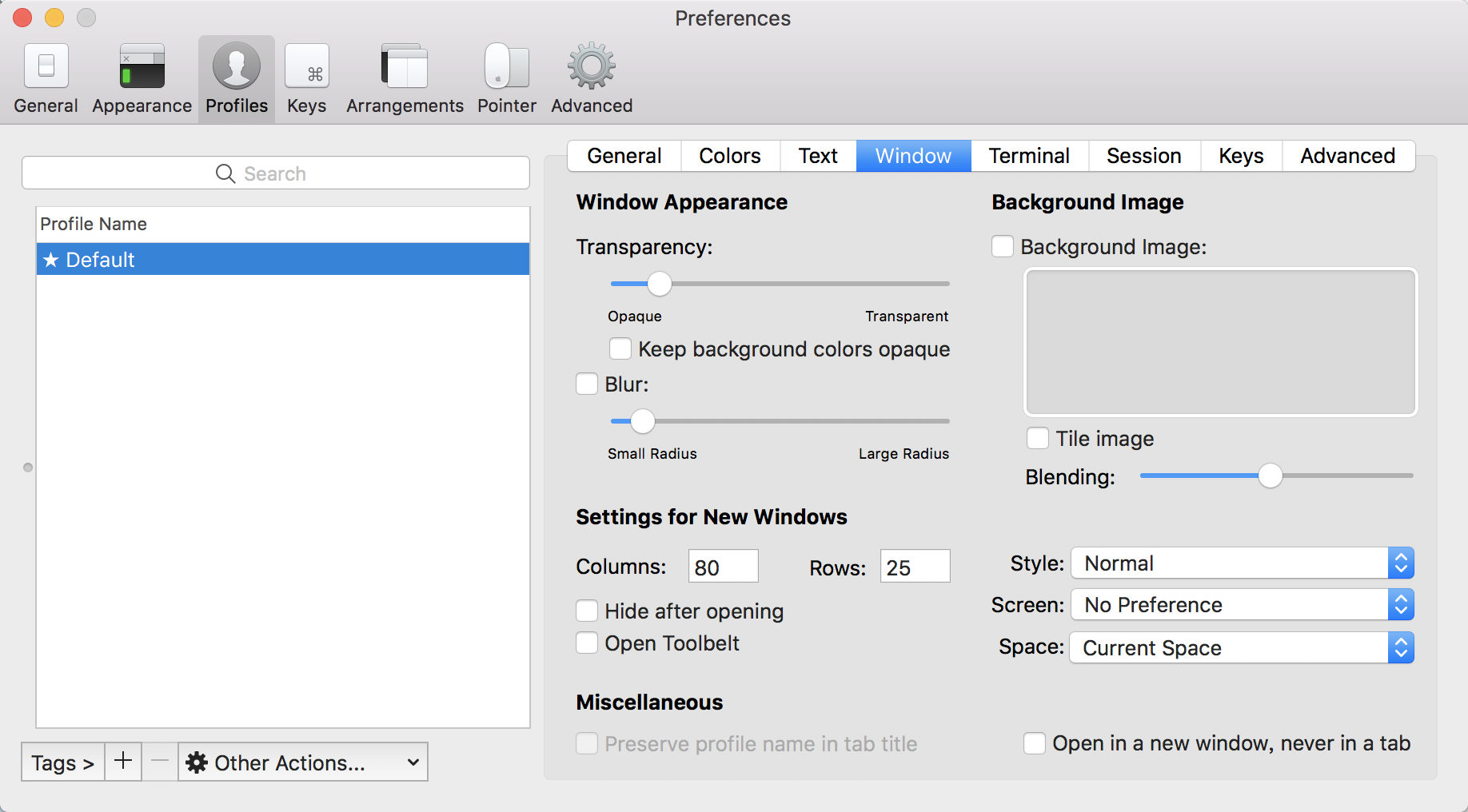官方下载地址:http://www.iterm2.com/
主题下载地址:https://github.com/mbadolato/iTerm2-Color-Schemes
第三方教程推荐:http://blog.csdn.net/zhongtiankai/article/details/72776347
Iterm2 很奇怪默认是没有字体高亮的。需要配置一下全局变量到.bash_profile
请参考这篇文章:http://www.cnblogs.com/CyLee/p/8486190.html
iterm2-finder-tools:在任意文件夹中打开Iterm2(前提是他已经启动了)
https://github.com/peterldowns/iterm2-finder-tools
安装好之后,将Open iTerm 拖拽到文件夹菜单栏部分即可。具体看github中的教程。
请注意,iterm2安装完成之后不能删除。
在任意地方都可以打开iterm2 (前提是它已经启动了)
第一步:
preference -> keys ->Create a Dedicated Hotkey Window
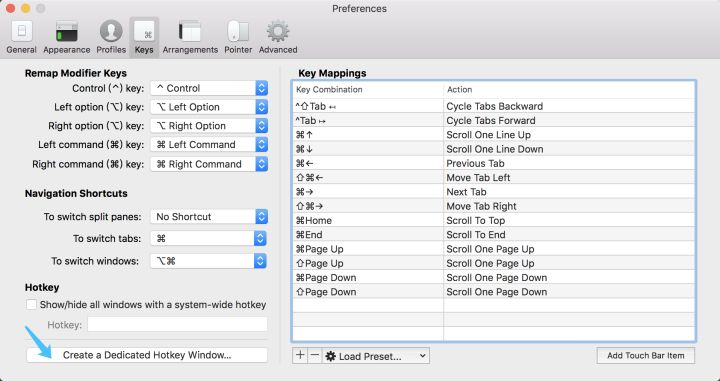
第二步:
设置Hotkey,根据个人喜好来设置(参考:command + space或command + /);
勾选Floating Window
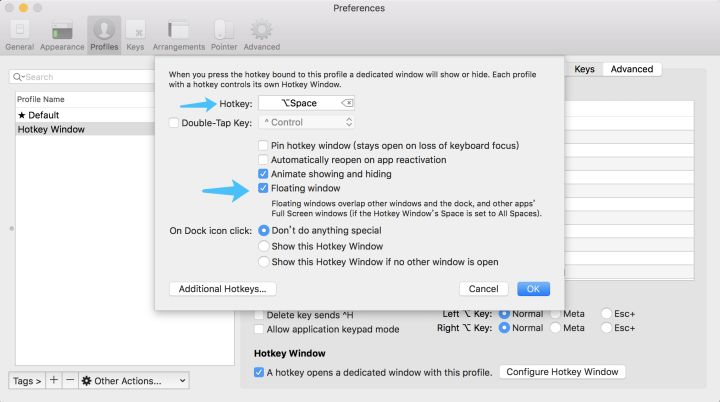
第三步:
重启 iterm2即可,现在你可以在任意界面,按快捷键呼出iterm,再次按即消失。
若没生效,看第四步;
第四步:
preference -> profiles -> Window->space,设置为All Spaces。restart即可。
从iterm2中打开指定文件夹的方法:
直接将文件夹中的标题icon、文件夹拖拽到iterm2中即可。
常用快捷键:
1、command + h 快速隐藏
2、command + , 快速打开配置界面
3、command+shift+h 剪切历史
默认全屏设置:Preferences - Profiles - Window - Setting for new window - 任意设置比较大的数字
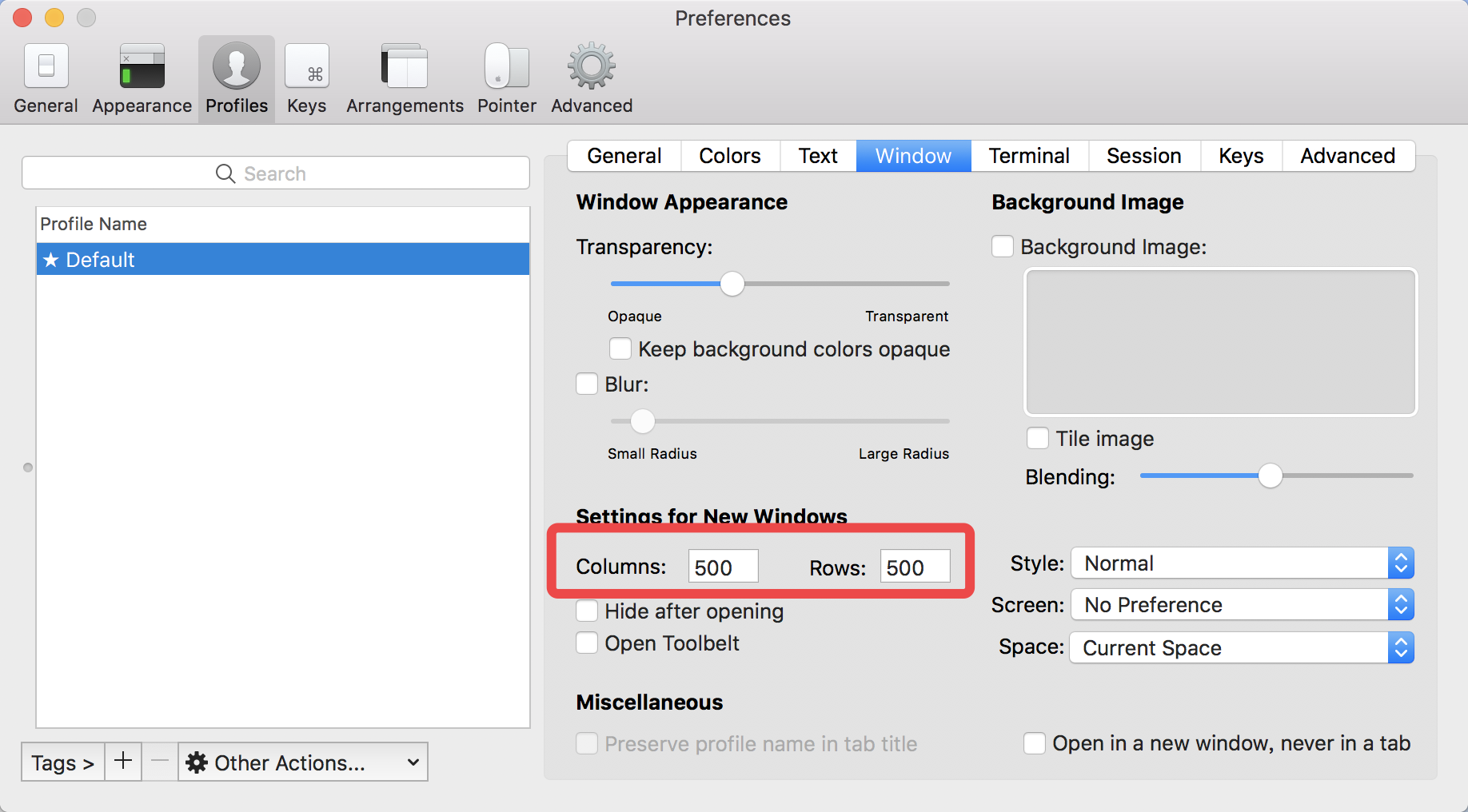
半透明界面设置:Preferences - Profiles - Window - Transparency